마우스를 따라 움직이는 조명 효과 구현하기
포커스 애니메이션 구현하기

가끔 애니메이션이 시작할 때 이런 조명이 이곳 저곳 움직이다가 전체를 밝히는 씬이 등장한다. 비슷한 느낌으로 웹에서 동작하도록 해보았는데, Canvas를 사용하지 않고 CSS와 JS만으로 구현했다.
개발 기록
조명 효과 spotlight CSS 구현하기

background: radial-gradient(
circle 50px at 100px 100px,
rgba(0, 0, 0, 0.01) 0%,
rgba(0, 0, 0, 0.5) 70%,
rgba(0, 0, 0, 0.96) 100%);
실제 핀 조명 이미지를 찾아보면서 비슷한 형태로 요소를 만들어봤다. background에 radial-gradient로 특정 위치에 원형 그라데이션을 추가하여 구현했다. 중앙은 투명하게, 경계로 갈수록 불투명하게 그라데이션을 주어 구멍이 뚫린 듯한 효과가 난다.
See the Pen spotlight by choiiis (@choiiis) on CodePen.
마우스를 따라 움직이는 극장 핀 조명
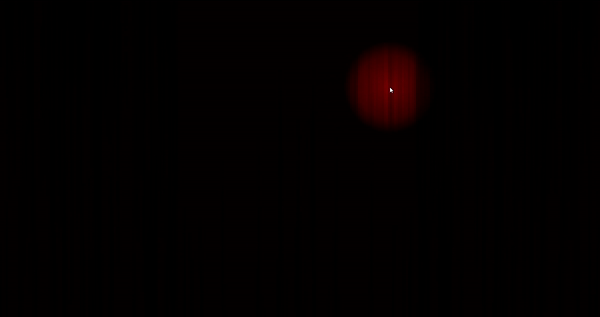
조명의 느낌을 조금 더 살리기 위해 흰 배경에서 극장 커튼 이미지로 변경했다.
document.addEventListener("mousemove", trackMouse = (event) => {
const focusElX = event.clientX + "px"
const focusElY = event.clientY + "px"
focusEl.style.background = `radial-gradient(
circle ${getScreenAvg() * 0.1}px at ${focusElX} ${focusElY},
rgba(0, 0, 0, 0.01) 0%,
rgba(0, 0, 0, 0.5) 70%,
rgba(0, 0, 0, 0.96) 100%`
})
그리고 조명이 마우스를 따라 이동하도록 하기 위해, document에 이벤트 리스너를 추가하여 mousemove 이벤트가 발생할 경우 trackMouse 함수가 실행되도록 했다. 이 함수에서 원형 그라데이션의 반지름을 화면의 가로 세로의 평균값 * 0.1로 설정해주고, 위치는 focusElX(=event.clientX = 마우스 X 좌표), focusElY(=event.clientY = 마우스 Y 좌표)로 설정했다.
See the Pen theater spotlight by choiiis (@choiiis) on CodePen.
마우스 클릭 시 조명이 퍼지면서 밝아지도록 구현
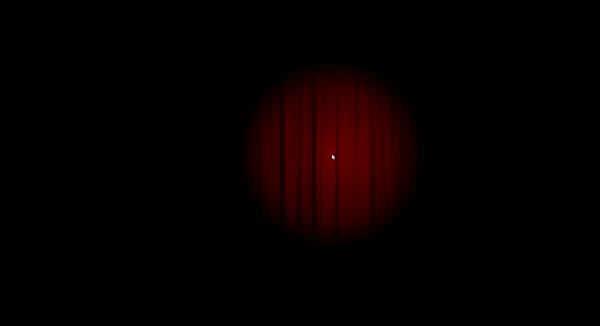
마우스 클릭 시 조명의 반지름 크기가 살짝 줄어들었다가 커지면서 화면 전체를 밝히도록 하려고 한다. 조명은 background에 원형 형태의 그라데이션을 구현한 것이다 보니, transition으로 자연스럽게 변경되도록 처리할 수가 없었다. 그래서 반지름을 조금씩 반복해서 줄이고 늘리는 방법으로 구현해보았다.
// 클릭 이벤트 내부의 함수
// zoomIn 반복 실행 3ms에 0.001씩 100번 (총 300ms)
zoomIn = setInterval(() => {
i += 1
focusEl.style.background = `radial-gradient(
circle ${getScreenAvg() * (0.2-(0.001*i))}px at ${eventX} ${eventY},
rgba(0, 0, 0, 0.01) 0%,
rgba(0, 0, 0, 0.5) 70%,
rgba(0, 0, 0, 0.96) 100%`
}, 3)
// 300ms 후 zoomIn Interval 종료
setTimeout(() => {
// zoomIn 반복 끝
clearInterval(zoomIn)
}, 300)
}
})
조명의 크기가 줄어드는 zoomIn 함수에서는 setInterval 함수로 반복적으로 i의 값을 증가시켜 원의 반지름을 점점 줄여나갔다. 그리고 100회 반복 후(300ms 후) clearInterval을 호출하여 Interval이 종료되도록 했다.
// zoomIn 반복 끝
setTimeout(() => {
clearInterval(zoomIn)
// zoomOut 반복 실행 10ms에 0.02씩 100번(1000ms)
zoomOut = setInterval(() => {
j += 1
focusEl.style.background = `radial-gradient(
circle ${getScreenAvg() * (0.1+(0.02*j))}px at ${eventX} ${eventY},
rgba(0, 0, 0, 0.01) 0%,
rgba(0, 0, 0, 0.5) 70%,
rgba(0, 0, 0, 0.96) 100%`
}, 10)
// zoomOut 반복 끝
setTimeout(() => {
clearInterval(zoomOut)
isEventRunning = false
}, 1000)
}, 300)
}
한 가지 더 신경 썼던 부분은 조명이 줄어든 ‘이후’에 늘어나야 한다는 점이다. 그래서 zoomIn의 Interval이 종료되는 setTimeout 함수 내부에 zoomOut 함수를 만들어 순차적으로 수행되도록 했다.
See the Pen Theater Spotlight Follows the Mouse Pointer by choiiis (@choiiis) on CodePen.
문제 해결
이벤트 처리 중에 동일 이벤트 발생 막기
let isEventRunning = false
document.addEventListener("click", clickFocus = (event) => {
if(!isEventRunning) {
isEventRunning = true // 이벤트 시작
...
// zoomOut 반복 끝
setTimeout(() => {
clearInterval(zoomOut)
isEventRunning = false // 이벤트 종료
}, 1000)
...
})
조명이 줄어들었다가 다시 커지는 클릭 이벤트 처리 중에 또 다시 클릭을 할 경우, 이벤트가 중복으로 처리되면서 비정상적으로 동작하는 문제가 발생했다. 이 현상을 막기 위해 isEventRunning 변수를 하나 생성해서 이 변수가 false일 때만 이벤트가 발생되도록 했다. 이 변수는 이벤트 처리 시작 시에 true로, 끝날 때에 false로 값을 설정하여 이벤트 처리 중에만 true 값이 되도록 했다.
이벤트 처리 후 더 이상 실행되지 않도록 하기(리스너 제거하기)
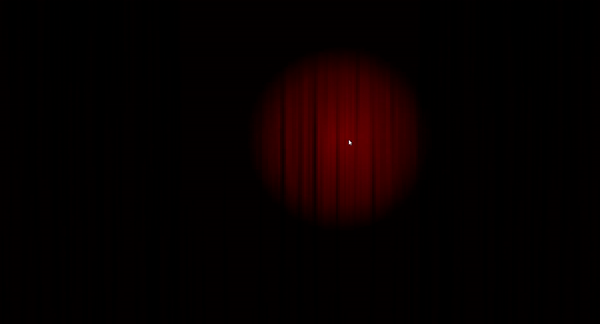
document.addEventListener("click", clickFocus = (event) => {
if(!isEventRunning) {
isEventRunning = true
window.removeEventListener('resize', resizeScreen)
document.removeEventListener("mousemove", trackMouse)
document.removeEventListener("click", clickFocus)
...
두 번째 문제는 이벤트 실행 이후에 마우스 움직임 이벤트, resize 이벤트 등이 실행될 경우 초기 상태로 돌아간다는 것이다. 클릭 이벤트가 실행된 이후에는 다른 이벤트들이 동작하지 않도록 처리를 해주었다. removeEventListener를 활용해서 click 이벤트의 리스너 안에서 resize, mousemove, 그리고 실행 중인 click 이벤트까지 제거해주었다.
주목할 부분은 addEventListener 내부에서 동일 Event의 removeEventListener를 실행하는 것도 가능하다는 점이다. 이렇게 하면 이벤트가 한 번만 발생하도록, 즉 한번 발생한 이후에 더 이상 발생하지 않도록 할 수 있다.
전체 소스 코드
GitHub에서 확인하기 : https://github.com/choiiis/html-css-toy-projects/tree/main/spotlight-focus
CodePen에서 확인하기 : https://codepen.io/choiiis/pen/rNpyqYG

Leave a comment